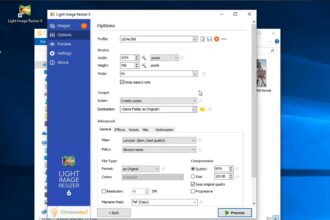A interface do Windows pode ser simpática o suficiente, mas todos temos maneiras de trabalhar diferentes. O Rainmeter é um sistema poderoso mas fácil de usar que permite personalizar o Ambiente de Trabalho do Windows com widgets que exibem listas de tarefas, calendários, a meteorologia, estados do sistema e outras informações úteis. Se quer algo fácil e rápido, então pode simplesmente instalar e personalizar uma suite já pronta. Se quer mais, pode procurar pela skin perfeita que cumpra os seus requisitos.
Existem duas razões principais para usar o Rainmeter – beleza e funcionamento. Em torno desde software cresceu uma comunidade e muita gente criou suites estilizadas que estão disponíveis para download e instalação gratuitos. Uma vez que tenha alterado a estética do seu desktop pode adicionar funcionalidades que sirvam a sua maneira de utilizar o computador.
1 – Descarregue o Rainmeter
Visite o site rainmeter.net, clique no link de Download por baixo de ‘Final Release’ e corra o instalador. Depois pode escolher a instalação padrão. É melhor deixar as opções por defeito, a não ser que tenha um PC muito velho, situação em que deve seleccionar ‘32-bit’.
2 – Aprenda o caminho de volta
As primeiras coisas que verá no Ambiente de Trabalho serão algumas skins da suite “illustro”. Estas têm relógio, alguns monitores de sistemas e uma skin de boas-vindas. Para se livrar da skin de boas-vindas só tem de carregar com o botão direito do rato em qualquer skin que queira e escolher ‘illustro’, seguido de ‘Welcome’ e por fim ‘Welcome.ini’. Para a trazer de volta repita este processo.
3 – Exibir skins
Vai notar que o menu de items do illustro contém opções para várias outras skins: uma caixa de pesquisa do Google, uma Reciclagem e mais monitores de sistema. Pode torná-las visíveis através do processo do passo anterior. Estes aparecem uns acima dos outros no canto superior esquerdo e podem ser arrastados para novas posições.
4 – Instalar as novas skins
Vamos instalar uma das suites mais populares, a Enigma, da Kaelri. Visite este site, descarregue a Enigma e instale. Agora carregue com o botão direito do rato sobre qualquer skin e escolha ‘Rainmeter’, seguido de ‘Temas’ e avance para ‘Enigma Preview’, para ver as novas skins. Se tiver problemas, seleccione ‘Rainmeter’, ‘Gerir’, por fim carregue em ‘Atualizar tudo’ e volte a tentar.
5 – Aprofundar o Enigma
Pode trabalhar através dos ícones das skins nas ‘Opções’, para personalizar qualquer detalhe que queira. Retire as selecções da janela de diálogo das ‘Opções’ no menu do Enigma quando terminar, juntamente com qualquer skin que não queira utilizar. Para ajustar o funcionamento de qualquer skin, clique com o botão direito do rato sobre qualquer uma e escolha ‘Gerir skin’.
6 – Para lá do Enigma
Agora vamos falar sobre encontrar outras skins. Visite este site e descarregue o Arcs, que é um monitor de sistema e relógio animado. Deve aparecer automaticamente. Clique com o botão direito do rato e escolha ‘Arcs’, seguido de ‘Legend’, para ver um diagrama que explica tudo o que significa. Também pode optar pelo ‘Darks Arcs’ se preferir o esquema de cores.
7 – Truques do Windows
Reconhecemos que a Barra de Tarefas do Windows está a estragar o aspecto do nosso novo Ambiente de Trabalho, por isso, clique com o botão direito do rato sobre a barra, seleccione ‘Propriedades’ e a seguir marque a caixa ‘Ocultar automaticamente a barra de tarefas’. Pode ter de reiniciar o Windows antes que a barra de tarefas do Enigma se mova para baixo. Vá também ao Painel de Controlo e seleccione um fundo mais interessante para combinar com um Ambiente de Trabalho mais polido.
8 – Procurar skins
Um dos melhores sítios para encontrar mais skins é o rainmeterhub.com, assim como em rainmeter.net/discover. Faça a sua pesquisa enquanto instala skins, uma vez que podem ter malware escondido no seu interior. Também é boa ideia instalar um bloqueio para anúncios ou vai encontrar-se entre uma grande confusão de links de download.
9 – Misture e combine
A seguir vamos adicionar uma skin de tempo, que recomenda o que deve vestir antes de se aventurar na rua. Encontre-a aqui. Passe por cima da skin e clique na roda dentada para abrir as definições, onde poderá alterar a fonte e o começo para os conselhos de casacos. O ícone do ponto de interrogação fornece instruções para a introdução da localizar.
10 – Gravar os layouts
Uma vez que tudo esteja como quer, devia gravar as suas configurações como um tema. Clique com o botão direito sobre uma skin e escolha ‘Rainmeter’, seguido de ‘Gerir’ e vá ao separador ‘Temas’. Insira um nome e clique em ‘Guardar’, se quiser marque as caixas de opções. Agora o seu tema vai aparecer no menu de temas do Rainmeter, por isso pode sempre activá-lo.